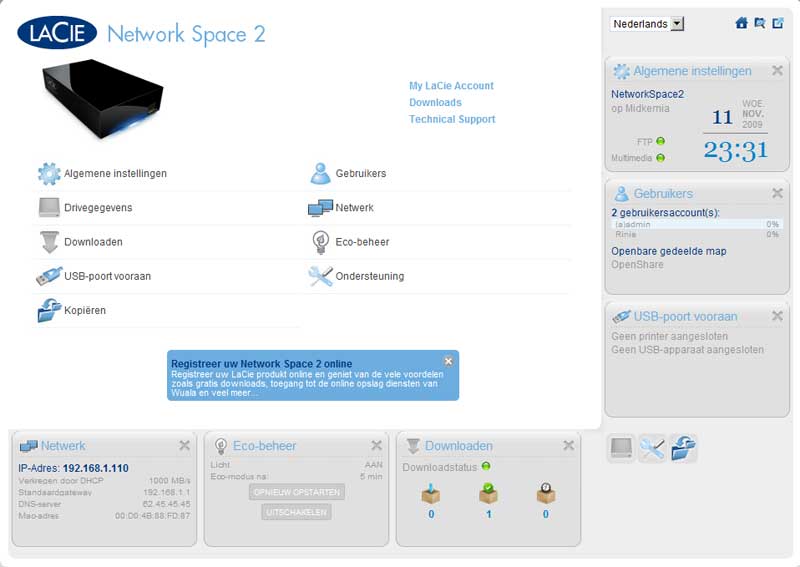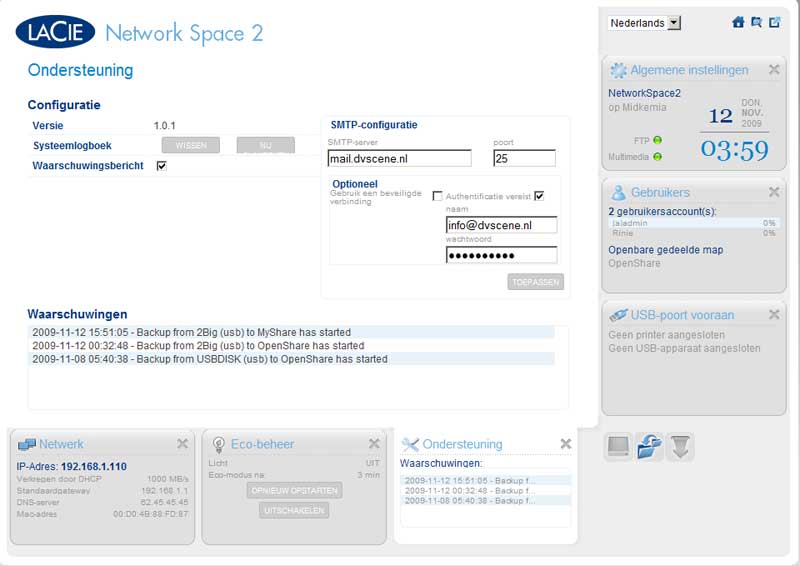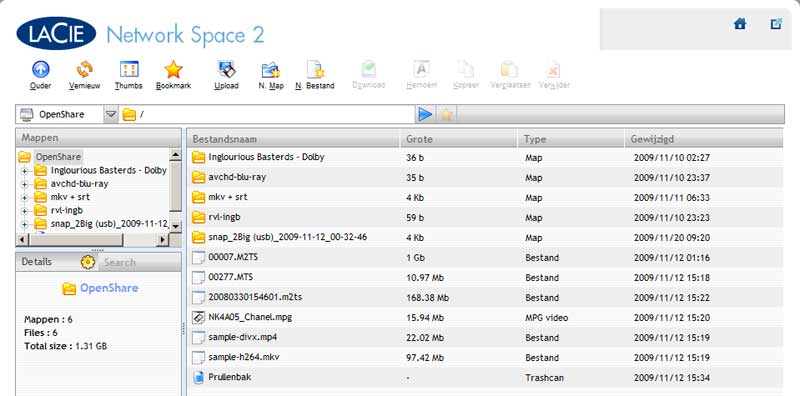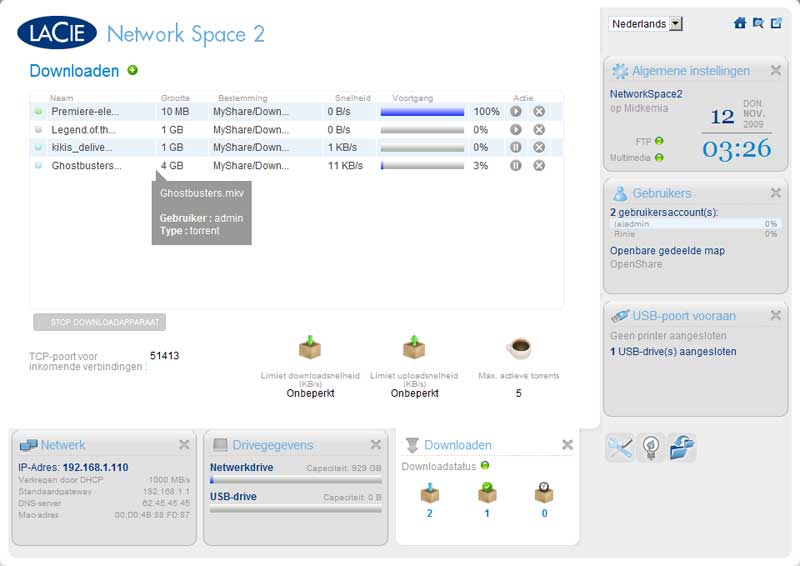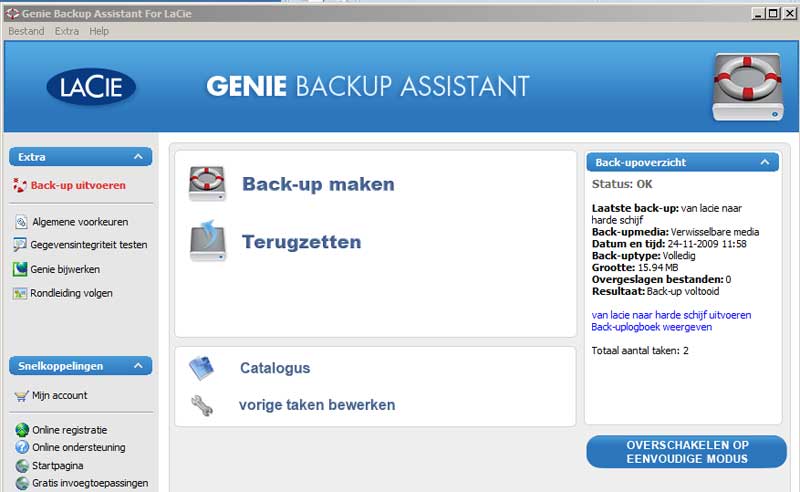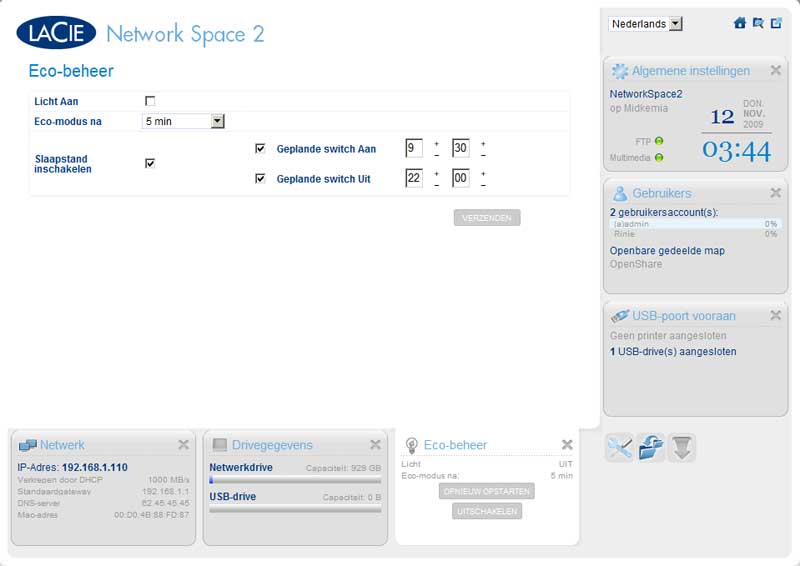Een betaalbaar netwerkopslagapparaat (NAS) dat media kan streamen, torrents kan downloaden, beschikt over een gigabit ethernetverbinding en er ook nog eens mooi uit ziet. Op papier lijkt de Lacie Network Space 2 een ideale NAS. Maar wat zegt de praktijk?
De Lacie Networks Space 2 is inderdaad mooi vormgegeven. In de strak glimmende zwarte behuizing zit een terrabyte aan opslagruimte, wat genoeg is om honderden multimediabestanden te kunnen opslaan. Na de installatie van de Lacie Network Assistant kunt u de Network Space 2 benaderen via een webinterface.
Het dashboard van Network Space 2 ziet er verzorgt uit. Er zijn negen verschillende pagina’s die u kunt gebruiken om de NAS in te stellen. Iedere pagina heeft daarnaast zijn eigen widget met de belangrijkste informatie die altijd zichtbaar is. Door op een widget te klikken, wordt de pagina met de desbetreffende instellingmogelijkheden geladen. Enige minpunt is dat dit iedere keer drie á vier seconden duurt voordat de pagina in beeld verschijnt.
Via de Drivegegevens kunt u de schijf formatteren en later controleren hoeveel schijfruimte u nog hebt. Het aanmaken van gebruikers is simpel. U voert een naam in met bijbehorend wachtwoord en u kunt een quota meegeven. Vreemd is dat dit wachtwoord door de gebruiker zelf is aan te passen, waardoor u als administrator niet meer direct bij de bestanden van die gebruiker kunt komen. U moet daarvoor eerst weer het wachtwoord veranderen, voordat u toegang hebt tot de MyShare van deze gebruiker. Behalve dat iedere gebruiker bestanden kan zetten in zijn beschermde MyShare, kan hij ook bestanden plaatsten in de algemene OpenShare.
Er zijn verschillende manieren om bestanden te kopiëren na de Network Space 2. De simpelste manier is via de netwerkomgeving van uw besturingsysteem of via FTP. Om van FTP gebruik te kunnen maken moet u wel eerst de FTP-service inschakelen. Het overzetten van bestanden kan in theorie met een maximum van 65 MB/s. Voorwaarden zijn dan wel dat u over een gigabit netwerk beschikt en uw harde schijven deze snelheid ondersteunen. In onze test lag de gemiddelde snelheid tussen de 40 en 50 MB/s.
U kunt ook bestanden op de Network Space 2 plaatsten met de online bestandsverkenner. Niet echt handig voor gebruik in een thuisnetwerk, maar wel makkelijk als u bijvoorbeeld data op uw werk thuis wilt kunnen bekijken. Hiervoor is het inschakelen van Remote Access en Automatische poorttoewijzing noodzakelijk. Om te voorkomen dat u ingewikkelde ip-adressen moet onthouden, kunt u bijvoorbeeld bij no-ip.com gratis een DNS-naam aanmaken en die koppelen aan uw ip-adres. Hebt u al een eigen domeinnaam, dan hoeft u alleen maar uw router in te stellen.
Met de USB-poort aan de voorkant van de Network Space 2 kunt u extra usb-schijven koppelen aan de NAS. Erg prettig is dat als u de optie Automatische import van USB-apparaat inschakelt, de gegevens van uw USB-schijf of USB-stick direct na het aansluiten worden gekopieerd naar de NAS. U hoeft hiervoor dus niet de computer aan te zetten. Staat ook de Mediaserver ingeschakeld dan kunt u via iedere mediareceiver direct u bestanden bekijken of beluisteren, mits de receiver over de juiste codecs beschikt. Door de DLNA-certificering wordt de Network Space 2 automatisch herkend door ieder ander DLNA-apparaat. Daarnaast kunt u de Network Space ook inzetten als iTunes-server, zodat u vanaf iedere computer met iTunes de muziekbestanden kunt beluisteren.
De Network Space 2 kunt u ook gebruiken om bestanden van lokale computers en het internet te downloaden, door respectievelijk bestanden te selecteren of een URL op te geven. U kunt de download en upload snelheid aanpassen alsook het aantal bestanden dat tegelijkertijd mag worden gedownload. U kunt zelf bepalen waar de downloads worden neergezet. Het is alleen jammer dat de Network Space 2 niet in staat is om ingepakte bestanden uit te pakken.
Genie Back-up Assistant
Een terrabyte aan gegevens is veel. U wilt er dan ook niet aan denken dat uw 30.000 mp3-bestanden ineens kwijt zijn doordat er iets mis is met de harde schijf. Om te voorkomen dat u zelf iedere keer een back-up moet maken, kunt u gebruik maken van de Genie Back-up Assistant. Met dit programmaatje kunt u automatisch volledige, incrementele, identieke of differentiële back-ups maken van de Network Space 2. U kunt Genie Back-up Assistant ook gebruiken om automatisch back-ups van de computer naar de NAS te kopiëren. Met de duidelijke handleiding en de voorbeeld filmpjes hebt u deze back-ups zo ingesteld.
ECO-beheer
Een NAS staat continu aan en dat kost stroom. Om het energie verbruik te verminderen kunt u via het ECO-beheer bepalen of het led-lampje aan of uit moet staan en na hoeveel tijd de eco-modus moet worden ingeschakeld om het stroomverbruik te verminderen. Daarnaast kunt u zelfs bepalen op welke tijd de NAS in slaapstand moet staan en wanneer het daar weer uit mag komen.
De Network Space 2 is een prima NAS. Het is gebruiksvriendelijk, stil en beschikt over een aantal leuke opties als download mogelijkheden, automatische back-ups maken, externe toegang en streamen van multimedia. De enige twee minpuntjes zijn de trage interface en de gebrekkige manier om accounts te beveiligen met een wachtwoord. Desalniettemin een goed product waar u veel plezier aan zult hebben.
Lacie Network Space 2
Naam: Lacie Network Space 2
Website: www.lacie.com
Adviesprijs: € 159,-